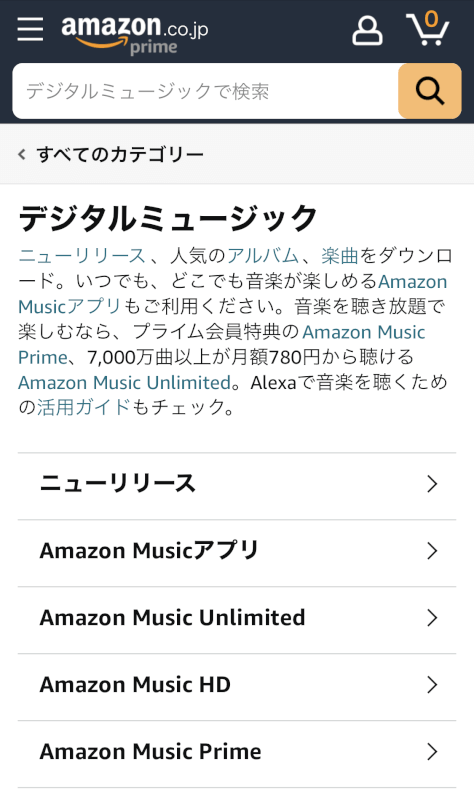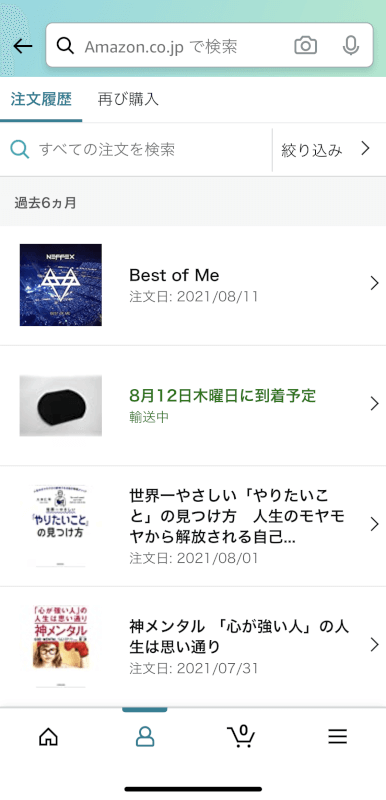- 公開日:
- 更新日:
Amazon Musicの楽曲を購入する方法/できないときの解決法
Amazon Musicでは、好きなアルバムや楽曲を購入できます。購入するメリットは、聴き放題サービスと異なり半永久的に保存できることです。
本記事では、Amazon Musicの楽曲を購入する方法や、楽曲が購入できないときの解決法について説明していきます。
Amazon Musicの楽曲をスマホで購入する方法
楽曲をスマホで購入する場合は、ブラウザでデジタルミュージックにアクセスして行います。
作業時間:3分
楽曲を検索する
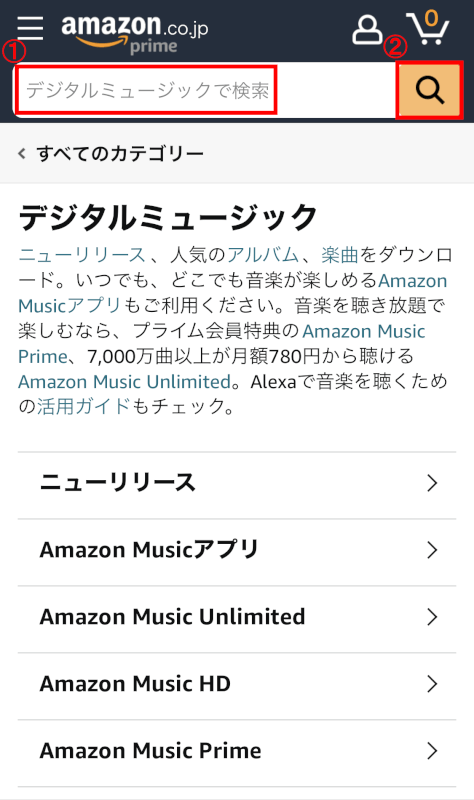
デジタルミュージックのページにアクセスしたら、ページ上部の検索フォームに①【検索したい楽曲名】を入力し、②【検索】ボタンを押します。
楽曲を選択する
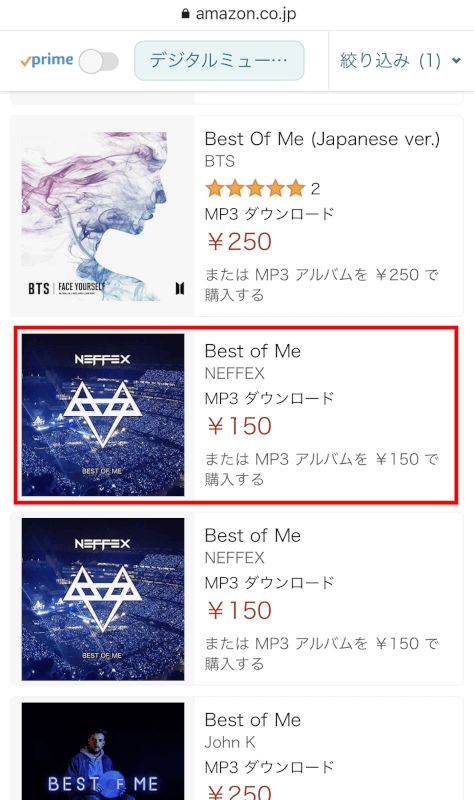
検索結果が表示されました。【購入したい楽曲】を選びます。
購入に進む
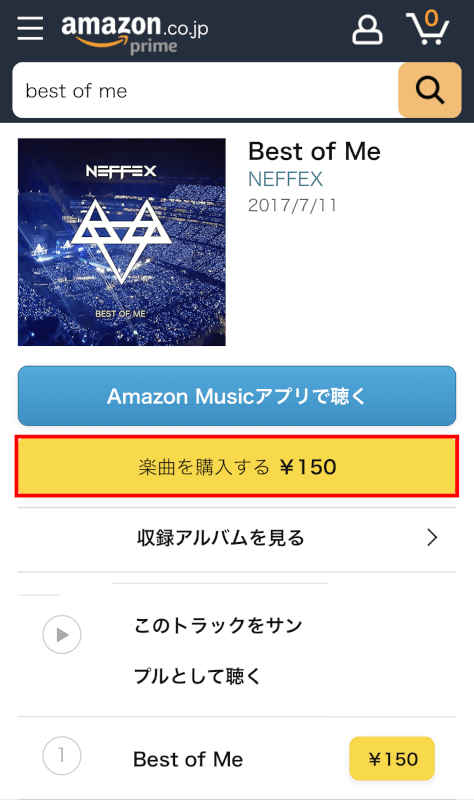
楽曲のページになりました。【楽曲を購入する ¥150】ボタンを押します。
楽曲を購入する
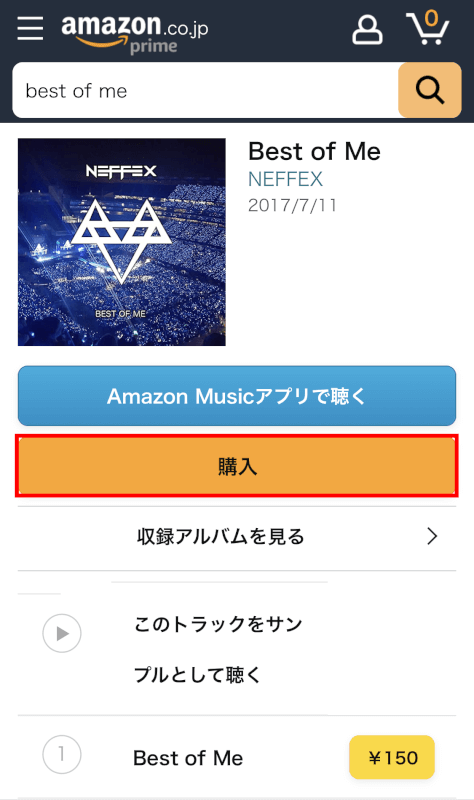
「楽曲を…」ボタンを一度押すと表示が変わりました。【購入】ボタンを押すと楽曲購入が完了します。
楽曲購入の完了
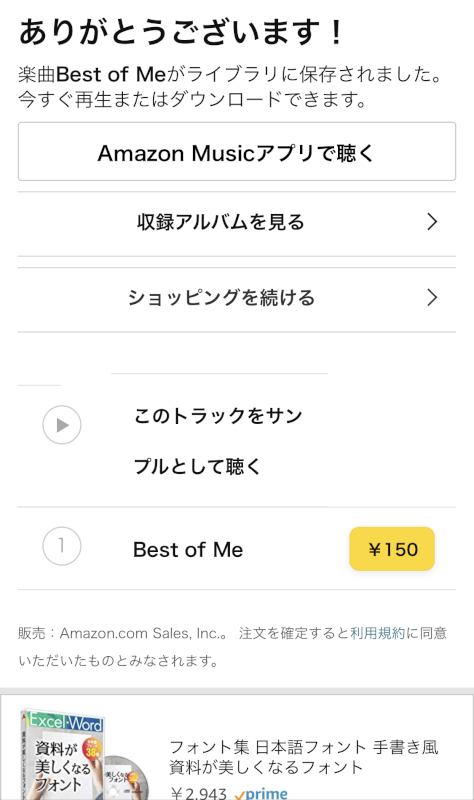
楽曲購入が完了しました。楽曲は自動でAmazon Musicスマホアプリに保存されます。手順は以上です。
Amazon Musicの楽曲をMP3形式で保存する方法
Amazon Musicで購入した楽曲は、PCを使用してMP3形式で保存が可能です。
以下の記事で手順を紹介しています。ご参考ください。
30日間無料聴き放題のAmazon Music Unlimitedを今すぐ試してみる
- プライム会員は月額880円、一般会員は月額980円
- 聴き放題曲数はなんと9,000万曲以上
- 広告なしでサクサク再生できる
- オフライン再生も可能
購入に関するトラブルシューティング
楽曲を購入できない場合や、購入した楽曲が聴けない場合はどうしたら良いのでしょうか?
原因と解決法を紹介します。
Amazon Musicアプリのバージョンが古い
Amazon Musicアプリのバージョンが古いと、うまく楽曲が再生できない場合があります。
以下の記事では、Amazon Musicアプリのバージョンを確認する方法とアップデート方法を紹介しています。
支払い方法にエラーがある
支払い方法にエラーが生じると、購入が完了しません。
Amazon Musicの支払い方法の変更方法は、以下の記事で紹介しています。
購入をキャンセルする
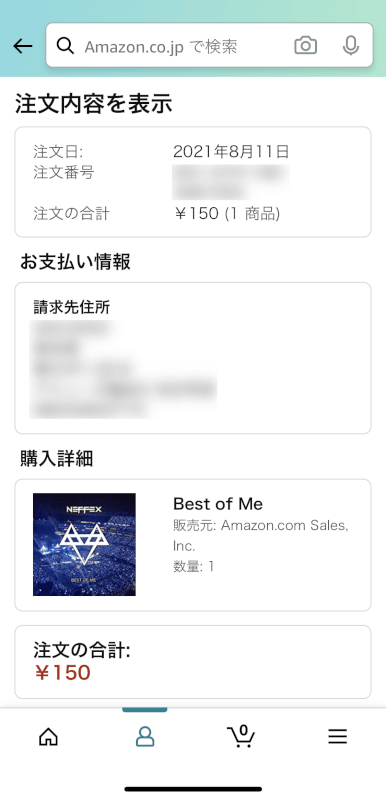
デジタルミュージックの購入は、残念ながらキャンセルできません。
購入するときはよく確認してからにしましょう。